
向下填滿是EXCEL一個超好用的功能,依據不同的資料型態能有不同的填滿效果。
例如總金額=單價*數量輸入完公式之後就會使用自動填滿的功能去將資料迅速的計算完成。

每隔一段時間就會有網友詢問,為什麼我的EXCEL沒辦法向下填滿,我昨天還可以用,我隔壁同事也可以用,從開機也是一樣,我的EXCEL是不是壞掉了,EXCEL是不是要重灌了,還是被駭客入侵了要重灌電腦了。
冷靜冷靜這問題很簡單
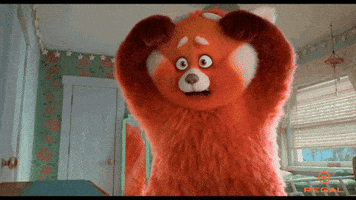
<正常狀況>
在正常的狀態下,只要將滑鼠游標移動到選定儲存格的右下角,游標就會出現黑色十字,看到黑色十字後,按住滑鼠向下填滿就可以了。

<異常狀況>
當滑鼠游標移動到選定儲存格的右下角時,不管怎麼移動都不會出現黑色十字,無法享下填滿。

<解決方法>
- 檔案
- 選項
- 進階
- 啟用填滿空點與儲存格拖放功能
打開之後自動填滿的功能應該就解決囉~~

分享如果對你有幫助
歡迎訂閱贊助效率職人沙龍
解鎖更多文章
<訂閱沙龍BONUS>
- 贊助訂閱:🔖99元/月 (3.3/天) | 🔖999/年(2.73/天)
- 限閱文章:4篇文章/月
- 解鎖房間:職場設計新思維
- 解鎖可閱讀內容:
1️⃣ EXCEL特殊圖表
2️⃣ POWER QUERY從0到1
3️⃣ 素材分享(ICON、簡報元素)
4️⃣ 全自動抽獎系統模
5️⃣ 直播分享錄影檔:❌不用函數的日期處理術
- 👍喜歡的話可以幫忙案個讚、分享來幫助更多人或是右下珍藏起來哦
- 💭留言回復「職場生存讚」讓我知道你把這個小技巧學起來了
- ❤️追蹤我的方格子,學習更多職場小技巧
- ☕請我喝杯咖啡,鼓勵我更有動力分享更多優質內容
- 📈訂閱EXCEL設計新思維,學習更多更深更廣的職場技能
😎可以找到我的地方

raw-image













